Linux网络接口管理:从基础到实战
在Linux系统中,网络接口是连接计算机与外部网络的关键组件。无论是服务器运维、网络调试,还是日常开发,掌握网络接口的管理方法都至关重要。本文将详细介绍如何在Linux中查看和管理网络接口,涵盖基础命令、高级配置及常见问题排查技巧。
1. 查看网络接口信息
1.1 使用ifconfig命令
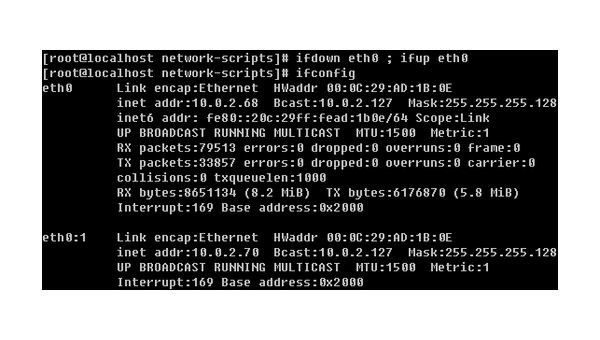
ifconfig(interface configuration)是传统的网络接口管理工具,可以查看和配置网络接口信息。虽然部分新发行版默认不再预装,但在大多数系统中仍可通过安装net-tools包使用:
sudo apt install net-tools # Debian/Ubuntu
sudo yum install net-tools # CentOS/RHEL查看所有接口:
ifconfig输出示例:
eth0: flags=4163<UP,BROADCAST,RUNNING,MULTICAST> mtu 1500
inet 192.168.1.100 netmask 255.255.255.0 broadcast 192.168.1.255
ether 00:1a:2b:3c:4d:5e txqueuelen 1000 (Ethernet)- UP:接口已启用
- inet:IPv4地址
- ether:MAC地址
1.2 使用ip命令
现代Linux系统推荐使用ip命令(来自iproute2工具包),功能更强大:
ip addr show或简写为:
ip a输出更简洁,且支持IPv6等新特性。
1.3 查看接口状态
通过ethtool检查物理接口状态(如网卡速率、双工模式):
ethtool eth0关键信息:
- Speed:当前速率(如1000Mb/s)
- Duplex:全双工(Full)或半双工(Half)
2. 管理网络接口
2.1 启用/禁用接口
临时启用或禁用接口(重启后失效):
sudo ip link set eth0 up # 启用
sudo ip link set eth0 down # 禁用传统方法(ifconfig):
sudo ifconfig eth0 up
sudo ifconfig eth0 down2.2 配置IP地址
临时配置(重启后失效):
sudo ip addr add 192.168.1.100/24 dev eth0永久配置(需修改配置文件):
- Debian/Ubuntu:编辑
/etc/network/interfaces - CentOS/RHEL:编辑
/etc/sysconfig/network-scripts/ifcfg-eth0
示例配置(静态IP):
DEVICE=eth0
BOOTPROTO=static
IPADDR=192.168.1.100
NETMASK=255.255.255.0
GATEWAY=192.168.1.1
ONBOOT=yes重启网络服务生效:
sudo systemctl restart networking # Debian/Ubuntu
sudo systemctl restart network # CentOS/RHEL2.3 绑定多个IP地址
单个接口可绑定多个IP:
sudo ip addr add 192.168.1.101/24 dev eth0 label eth0:1验证:
ip a show eth03. 高级网络管理
3.1 虚拟接口(VLAN)
创建VLAN接口(需内核支持):
sudo ip link add link eth0 name eth0.100 type vlan id 100
sudo ip addr add 192.168.100.1/24 dev eth0.100
sudo ip link set eth0.100 up3.2 网络接口聚合(Bonding)
将多个物理接口绑定为一个逻辑接口,提高带宽或冗余。
编辑/etc/network/interfaces(Debian)或/etc/sysconfig/network-scripts/ifcfg-bond0(RHEL):
DEVICE=bond0
BONDING_OPTS="mode=802.3ad miimon=100"
IPADDR=192.168.1.200
NETMASK=255.255.255.0加载内核模块并重启服务:
sudo modprobe bonding
sudo systemctl restart network4. 常见问题排查
4.1 接口未获取IP(DHCP失败)
检查DHCP客户端日志:
journalctl -u dhclient手动请求IP:
sudo dhclient eth04.2 网络延迟或丢包
使用ping和traceroute测试连通性:
ping -c 4 8.8.8.8
traceroute 8.8.8.8检查接口错误统计:
ip -s link show eth0重点关注errors/dropped字段。
4.3 防火墙干扰
临时关闭防火墙测试:
sudo systemctl stop firewalld # RHEL/CentOS
sudo ufw disable # Ubuntu5. 总结
Linux网络接口管理涉及基础命令(ifconfig、ip)、高级配置(VLAN、Bonding)及故障排查。掌握这些技能,无论是本地开发还是服务器运维,都能高效应对网络问题。建议优先使用ip命令,并熟悉系统配置文件的位置,以适应不同发行版的差异。

评论(0)